解决win10 1709游戏帧数降低的方法
很多用户在win10推送秋季系统的时候义无反顾的更新到了新版本1709系统中去,更新之后才发现有一个问题存在。在玩游戏的时候我们一般的游戏帧数都是在90以上的,但是自从更新了1709系统之后帧数就直线下降,有的时候甚至连60都不到,这对我们的游戏体验影响非常的大!其实这个问题和系统是没有太大的关系的,而是因为我们在升级系统只并没有配置其中的xbox和一些性能设置,一旦大家设置之后游戏的帧数就会变正常了!
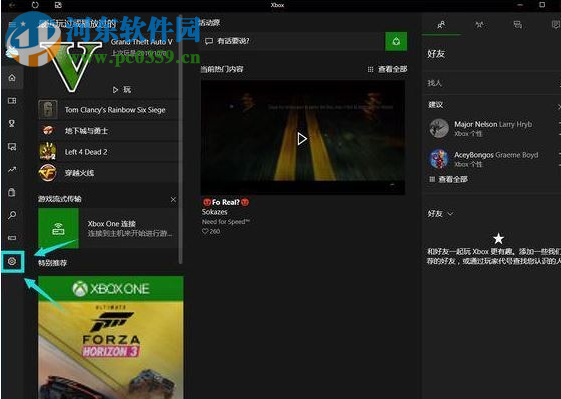 操作方法:
操作方法:1、打开电脑之后使用鼠标单击打开开始菜单,找到其中的xbox程序单击打开!一般在开始菜单的磁贴就可以找到它,没有的用户可以在开始菜单中搜索!
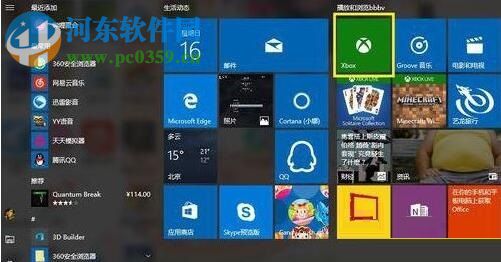
2、打开这个程序之后使用鼠标单击下一步按钮继续操作!

3、进入xobx之后需要登录自己的微软账号,没有的用户可以直接注册一下!
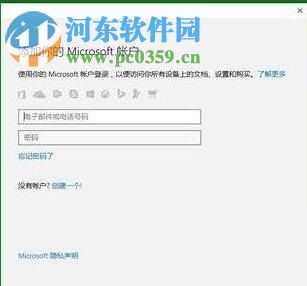
4、进入xbox的主界面之后我们可以打开左侧的设置界面入口!
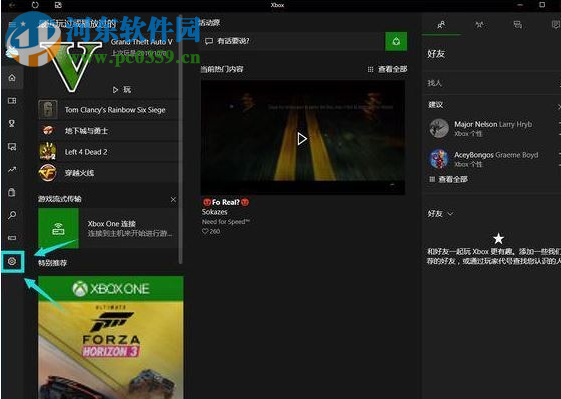
5、接着在设置窗口中找到下图中的“游戏DVR”按钮,使用鼠标单击将它打开!
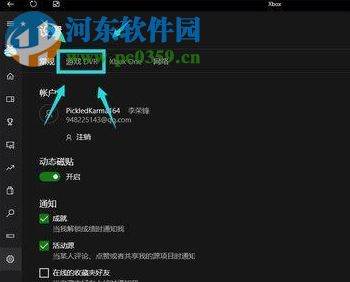
6、进入设置界面之后找到下图中的选项界面,将它开启!

7、接着可以在游戏界面中使用快捷键win+g来打开游戏录制界面,进入设置界面之将游戏模式开启即可!
8、接着大家还可以设置一下电脑的显示性能!使用鼠标右键单击桌面上的任意空白处,单击右键菜单中的“NVIDIA控制面板”选项,单击将它打开!
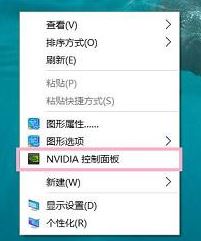
9、打开这个界面之后接着在下图所示的窗口中找到左侧的“管理3D控制‘选项栏,使用鼠标单击将它展开之后接着将我们的图形处理器设置为:“高性能NVIDIA处理器”就可以了!
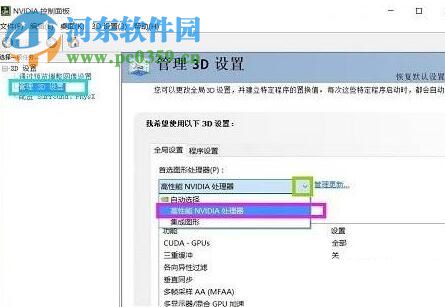
通过上面的这些设置之后我们就可以解决在win10 1709中出现的游戏帧数降低问题了!若是你在更新了系统之后也出现了这样的情况可以试着使用上面的步骤来设置一下哦!

 网公网安备
网公网安备